Dla wszystkich, którzy lubią piękne projekty, ale nie mają czasu albo specjalistycznego oprogramowania, polecam aplikację Canva. Jak zacząć tworzyć w Canva? Na szczęście jest to bardzo intuicyjne narzędzie, za pomocą którego możemy w kilka minut stworzyć ciekawy i estetyczny projekt graficzny. Do tego narzędzie jest bezpłatne i dostępne on-line. Kolejnym atutem Canva jest przyjazny dla użytkownika panel sterowania – większość funkcji jest opisana za pomocą „pisma obrazkowego”. Do tego mamy polskie menu. W tym wpisie przybliżę działanie Canva. Zachęcam Was także do przeczytania kolejnego wpisu, gdzie pokażę Wam jak szybko przygotować projekt zaproszenia w Canva.
Ekran startowy w Canva – jak zacząć tworzyć w Canva? Co widać po zalogowaniu
Logowanie do Canva
Aby zacząć korzystać z Canva, musisz się zalogować. Możesz skorzystać z logowania przez Facebooka albo Google +. Samo logowanie nie wiąże się z żadną opłatą. Wystarczy że podasz swój adres mailowy oraz ustawisz hasło do logowania. Atutem tej aplikacji jest brak konieczności ściągania aplikacji na dysk – cały projekt możemy stworzyć w wersji on-line (co oczywiście wiąże się z koniecznością dostępu do internetu). Jak zacząć tworzyć w Canva – instrukcja krok po kroku:
- Kiedy już się zalogujesz Canva zapyta się do czego będziesz wykorzystywać tę aplikację. Odpowiedź nie ma większego znaczenia – pełni jedynie funkcję statystyczną. Po wyborze jednej z opcji wyświetli się obowiązkowy film instruktażowy (trwa niecałe 30 sekund). Kiedy film się skończy, możesz przejść do tworzenia swojej pierwszej grafiki w Canva:-)
- Zacznij od kliknięcia w logo Canva, które znajduje się w górnym lewym rogu. Trafisz na stronę startową aplikacji. Na górze strony znajdziesz rodzaje materiałów graficznych, jakie możesz stworzyć dzięki Canva. Kiedy klikniesz na znak plusa, rozwinie się długa lista, ukazująca różnorodne możliwości jakie daje Ci ten program. Zachęcam Cię do jej przejrzenia, bo w przyszłości możesz znaczenie zaoszczędzić czas podczas tworzenia nowego projektu
- Canva umożliwi Ci nie tylko zaprojektowanie pięknej grafiki dedykowanej dla Twoich kont w social media, ale także uprości tworzenie plakatów, banerów, zaproszeń czy wizytówek. Obecnie Canva umożliwia tworzenie kilkudziesięciu różnorodnych typów materiałów, które możesz wykorzystywać nie tylko prywatnie, ale również komercyjnie
- W przypadku kiedy kopiujesz grafikę i po przeniesieniu nie wygląda ona tak jak w oryginale, sprawdź czy nie się włączone jakieś filtry. W tym celu kliknij na obrazek, potem rozwiń listę Filter i wybierz opcję Normal.
Co zobaczysz po zalogowaniu?
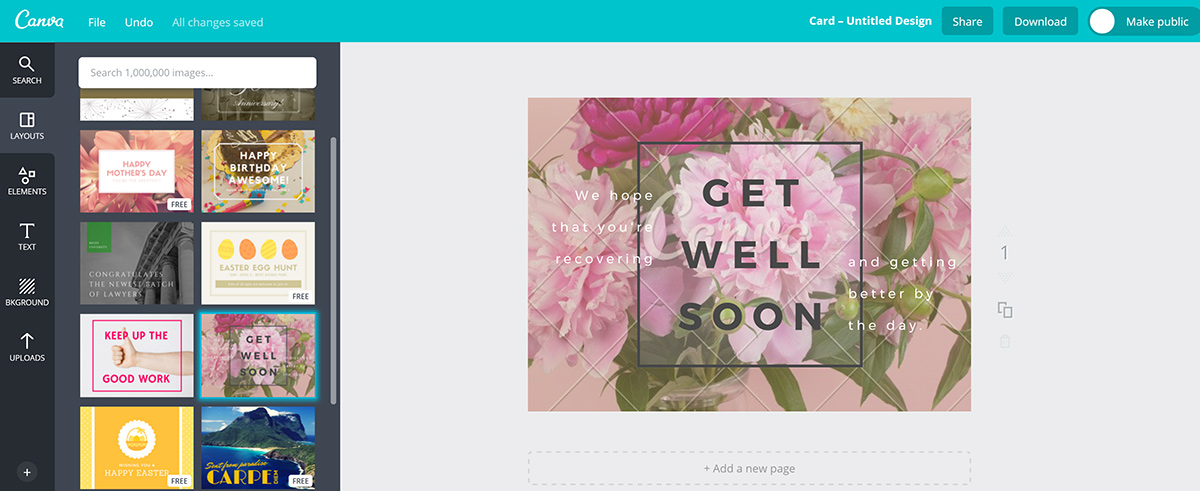
Porady przy projektowaniu w Canva – jak uniknąć dodatkowych kosztów
- Oznaczenie Free: zwróć uwagę, że na niektórych szablonach w dolnej części obrazka widoczny jest przycisk ‘free”. Oznacza on, że wszystkie zawarte we wzorze elementy są bezpłatne – zarówno tło, grafika oraz typografia. Może się jednak zdarzyć, że któryś z tych elementów będzie płatny (zwyczajowo 1$). Aby zobaczyć, które elementy są płatne, kliknij Download (przycisk znajduje się w prawym górnym rogu) i wybierz którąś z 4 opcji pobrania pliku. Wtedy pojawi się okno z kwotą do zapłaty. Dokładne ceny poszczególnych elementów staną się widoczne po kliknięciu w szarą belkę.
- Jeśli nie chcesz ponosić dodatkowych kosztów, możesz usunąć z projektu płatny element. Jeśli jest to np. tło, wystarczy, że w obszarze roboczym klikniesz na płatny element i go usuniesz. Płatne elementy zazwyczaj są oznaczone znakiem wodnym, co ułatwia ewentualne kasowanie. Usunięte tło można wymienić na dowolne jakie mamy na dysku (np. zachęcam do odwiedzenia wpisu dotyczącego banków zdjęć).
Jak zacząć tworzyć w Canva: praktyczne rady dotyczące projektowania
- Jeśli chcemy, aby dodana przez nas grafika stałą się tłem, musimy wykadrować obrazek, a potem w małym szarym menu obok obszaru roboczego kliknąć opcję Back – wtedy grafika przesunie się na spód (czasem trzeba kliknąć przycisk Back kilka razy, bo poszczególne elementy są ułożone na stosie, który może się składać z wielu warstw – jedno kliknięcie, to przejście jednej warstwy). Opcja odwrotna: jeśli chcemy przenieść naszą grafikę na wierzch stosu klikamy przycisk Forward.
- Kiedy potrzebujesz wsparcia przy dobieraniu odpowiednich kolorów do Twoich prac, zapraszam do przeczytania tego wpisu – dzięki tym aplikacjom możesz szybko dopasować odpowiednie kolory poszczególnych elementów projektu.
- Jeśli w trakcie tworzenia projektu chcesz cofnąć się do poprzedniej wersji projektu, wystarczy kliknąć w górnym menu na przycisk Undo.
- Rada: Jeśli masz problem z polskimi znakami, wystarczy, że najpierw napiszesz tekst z polskimi znakami w programie typu Word czy Notatnik, a potem przykleisz go do projektu w Canva. Jeśli polska czcionka wygląda „dziwnie”, tak jakby nie pasowała do reszty znaków, musisz zmienić font na taki, który obsługuje polskie znaki (jest ich ponad 50) np. Open Sans Light, Cooper Hewitt Heavy, Special Elite, League Spartan, Luthier, Megrim, Montserrat Hairline, Sanchez, Sifonn czy Vollkorn
- Kiedy zapisujesz projekt i planujesz go potem wydrukować, musisz przy pobieraniu zaznaczyć opcję PDF: for print. Dzięki temu Twoja praca po wydrukowaniu będzie prezentować się znacznie lepiej niż zapisana w jpg czy png.
Przykładowe projekty w Canva
Poniżej przedstawiam kilka moich projektów wykonanych dzięki Canva – ale od razu uprzedzam – to tylko promil możliwości jakie daje ta aplikacja:-)














Teraz już wiesz jak zacząć tworzyć w Canva. Jeśli chcesz wiedzieć więcej, to zachęcam Cię do przeczytania kolejnego wpisu, w którym pokażę krok po kroku jak przygotować zaproszenie w aplikacji Canva.
Życzę udanej pracy z Canva-)
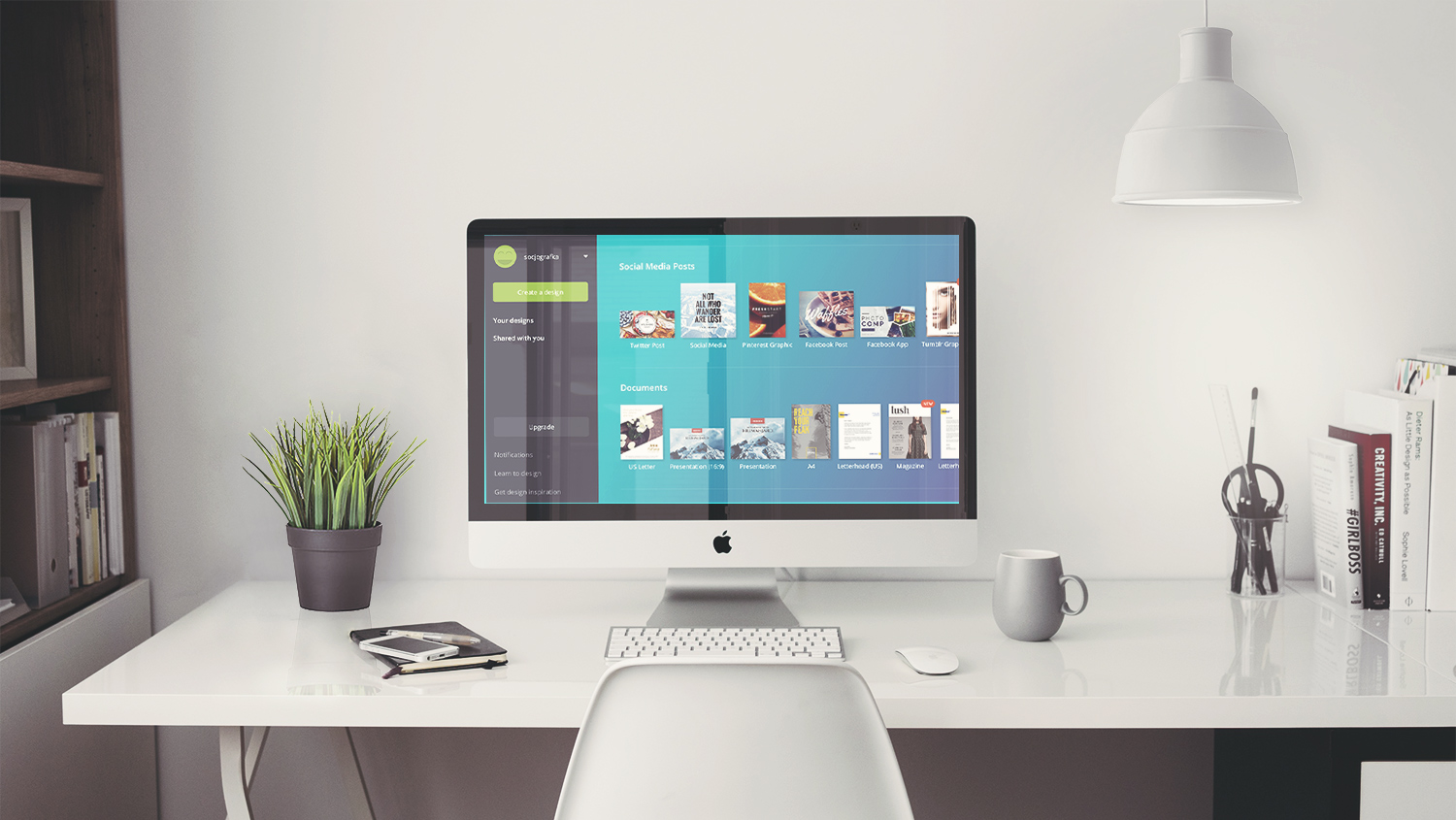
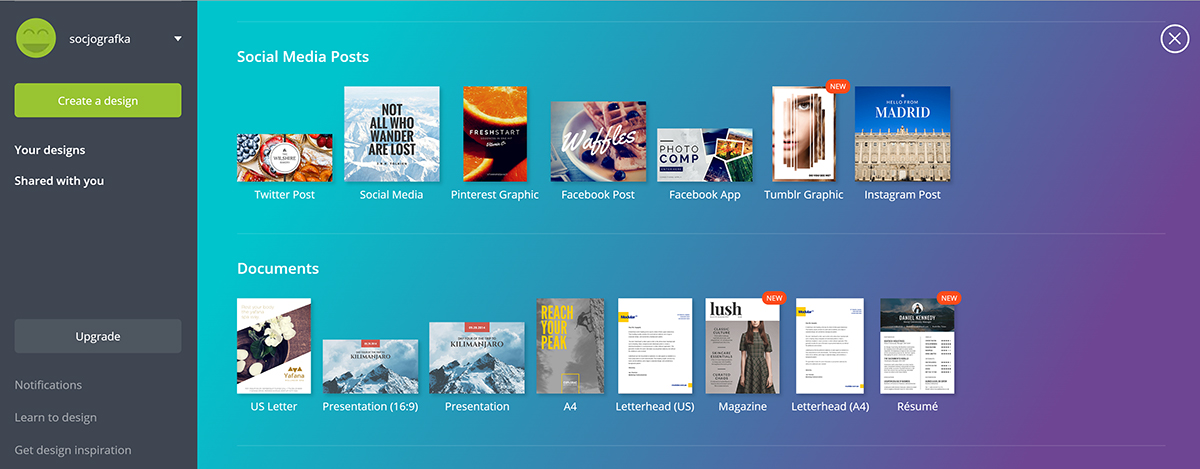
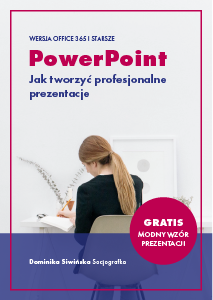
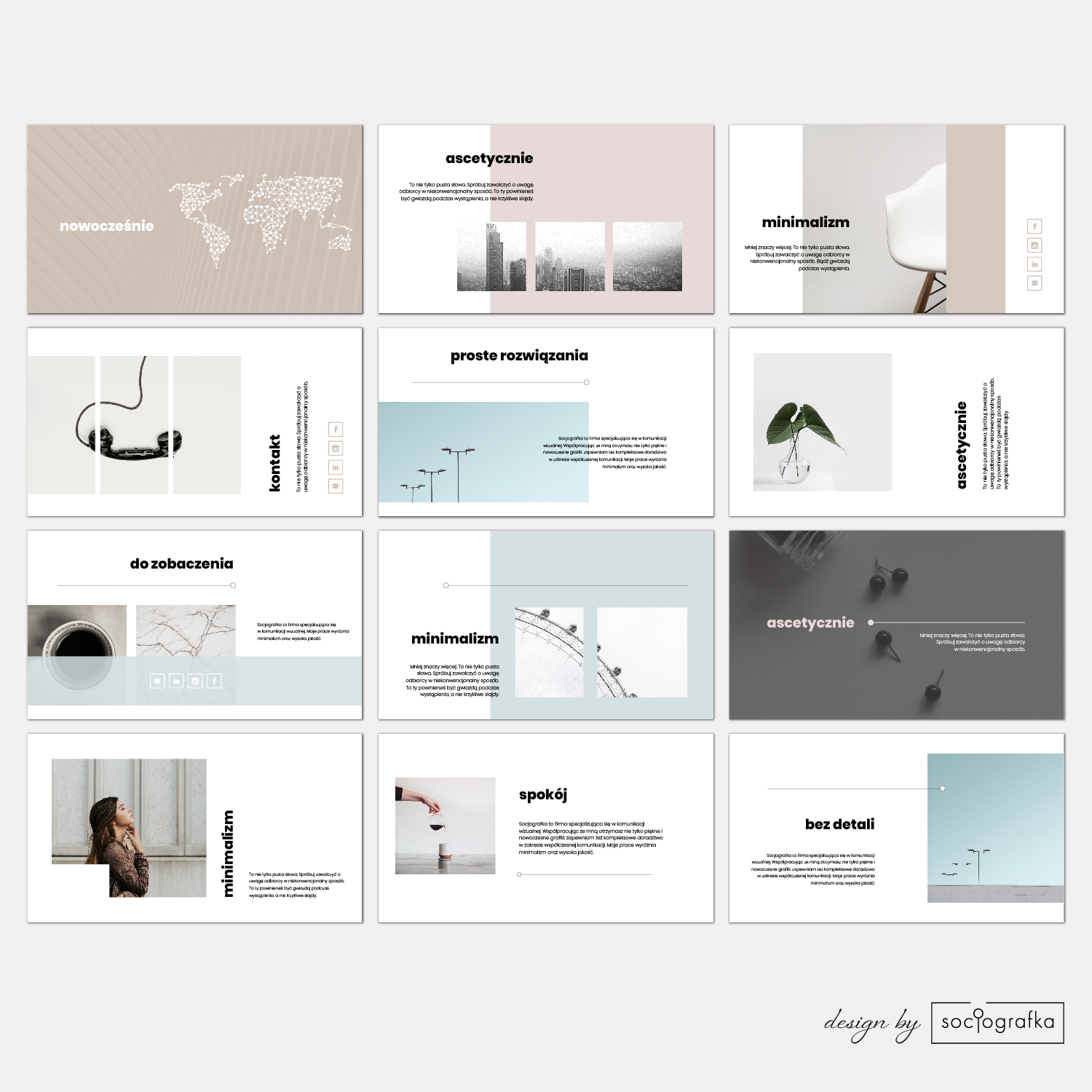




O Autorce
Dominika Siwińska
Projektant, grafik i trener z wieloletnim doświadczeniem. Z zawodu czarodziejka – sprawiam, że świat wokół staje się ładniejszy:-) Z pasji projektant i ekspert do spraw komunikacji. Z wykształcenia filolog po grafice komputerowej. A na co dzień mama, żona, a także miłośniczka książek oraz piękna w każdej postaci. Masz pytania, napisz: kontakt@socjografka.pl